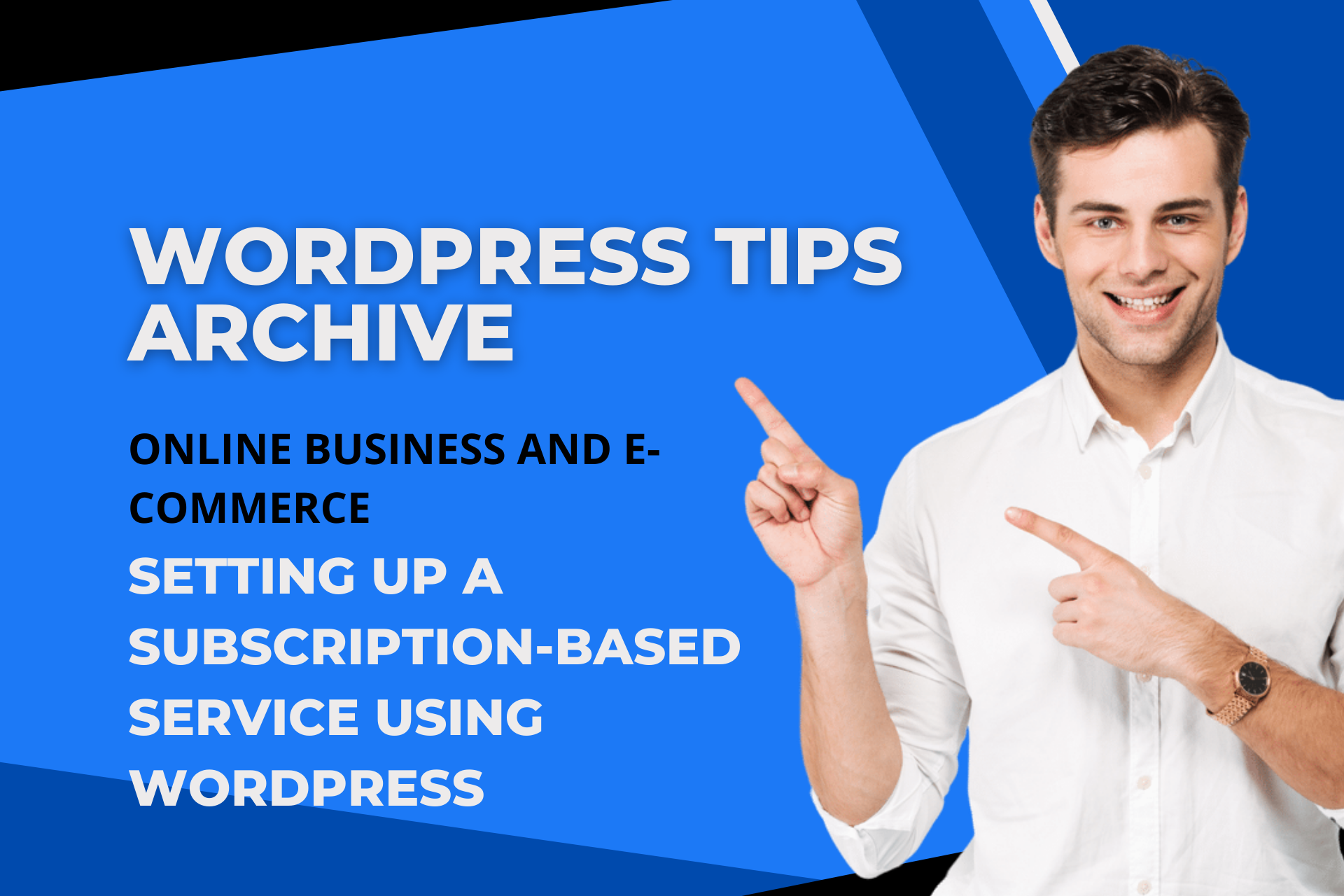많은 온라인 비즈니스 모델 중 구독 기반 서비스 모델은 지속적인 수익을 창출할 수 있는 훌륭한 방법입니다. 이제 여러분은 워드프레스와 WooCommerce를 사용하여 전문적인 구독 서비스를 설정하고 운영할 수 있습니다. 지금부터 이러한 과정들을 단계별로 알아보도록 하겠습니다.
WooCommerce와 WooCommerce Subscriptions 플러그인 설치하기
먼저, 구독 서비스를 시작하기 위해서는 WordPress에 WooCommerce 플러그인을 설치하는 것이 필수적입니다. WooCommerce는 세계적으로 널리 사용되는 e커머스 플랫폼으로, 다양한 상품 판매를 지원하여 워드프레스를 보다 기능적으로 만들어 줍니다. 웹사이트 관리자 대시보드에서 ‘플러그인’ 메뉴를 선택한 후 새로운 플러그인을 추가하여 WooCommerce를 설치하세요.
그 다음으로는, 구독 기능을 활성화하기 위해 WooCommerce Subscriptions 플러그인을 설치해야 합니다. 이 플러그인은 별도의 유료 플러그인으로, 구독 상품을 만들 수 있는 기능을 제공합니다. 플러그인을 구매 후, 관리자 대시보드에서 설치하고 활성화하여 사용 준비를 완료하세요.
구독 제품 생성 방법
이제 제품 관리로 이동하여 새로운 구독 제품을 만들어봅시다. 제품 추가 페이지로 이동하여 ‘제품 데이터’에서 ‘구독’ 옵션을 선택합니다. 제품의 종류를 ‘Simple Subscription’으로 설정해보세요. 이 단계에서 중요한 것은 구독 간격과 가격을 정의하는 것입니다. 예를 들어, 매월 결제가 이뤄지는 간격 설정과 이를 위한 가격 책정이 필요합니다.
만약 필요하다면 무료 체험기간이나 가입비 같은 옵션도 함께 설정할 수 있습니다. 이러한 옵션은 사용자에게 추가적인 혜택을 제공하고 서비스를 매력적으로 만들 수 있는 중요한 요소입니다.
결제 및 갱신 설정
구독 서비스를 운영하려면 결제 방법을 설정하는 것이 중요합니다. WooCommerce의 결제 설정으로 이동하여 다양한 결제 게이트웨이 중 Stripe와 같은 구독 모델에 최적화된 옵션을 설정하세요. 여기서 API 키 입력을 통해 결제 게이트웨이를 활성화하고, ‘구독 사용’ 옵션을 켜두는 것을 잊지 마세요.
자동 갱신은 고객 유지율을 높이는 데 중요하기 때문에, WooCommerce 설정의 구독 탭에서 자동 갱신 옵션을 활성화하고 갱신 시도 횟수와 간격을 설정합니다. 이렇게 함으로써 고객의 구독이 만료되지 않고 지속적으로 서비스가 제공될 수 있습니다.
고객 셀프 서비스 옵션 제공하기
고객이 자신의 구독을 쉽게 관리할 수 있도록 계정 페이지에서 다양한 셀프 서비스 옵션을 제공하세요. WooCommerce 설정에서 ‘계정’ 메뉴에 들어가 ‘구독’ 옵션을 활성화합니다. 고객은 이 페이지에서 구독 현황을 확인하거나 결제 및 배송 정보를 수정할 수 있습니다.
관리 대시보드 활용하기
WooCommerce Subscriptions 플러그인을 사용하면 구독 관리에 유용한 대시보드를 활용할 수 있습니다. 이 대시보드에서는 활성 구독을 한눈에 보고 관리할 수 있으며, 필요한 경우 구독 상태를 변경하거나 세부 정보를 수정할 수 있습니다. 이러한 기능은 구독 관리의 효율성을 크게 향상시킵니다.
몇 가지 추가 팁
워드프레스를 기반으로 한 WooCommerce는 매우 유연하고 확장 가능한 플랫폼입니다. 다양한 구독 모델과 가격 구조를 쉽게 설정할 수 있으며, 비즈니스 규모가 커지더라도 문제없이 확장해 나갈 수 있습니다. 또한, 워드프레스의 강력한 콘텐츠 관리 기능과 완벽하게 통합되어 있다는 점도 큰 장점입니다.
또한, WooCommerce는 커뮤니티가 매우 활발하기 때문에 필요한 기능을 개발하거나 문제를 해결할 때 큰 도움이 되는 자료와 지원을 받을 수 있습니다. 서비스 시작 전, 꼭 테스트 모드에서 충분히 테스트해 보고 SSL 인증서를 설치하여 보안을 강화하는 것도 잊지 말아야 합니다.
이와 같은 방법들을 따르면 워드프레스와 WooCommerce를 통해 효율적이고 성공적인 구독 기반 서비스를 구축할 수 있습니다. 고객들에게 매력적인 서비스를 제공하고, 안정적인 수익을 창출해 보세요!